
Sisukord:
- Autor John Day [email protected].
- Public 2024-01-30 08:48.
- Viimati modifitseeritud 2025-01-23 14:40.
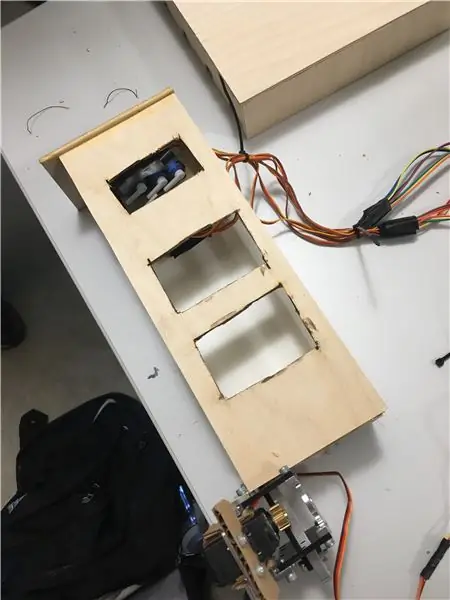

Selle projekti lõime mina ja mu sõber Akiva Brookler meie inseneriklassi kooliprojektina. Selle idee oli luua võimalus, et pimedad inimesed, kes oskavad lugeda ainult punktkirjas, saaksid lugeda oma arvutisse saadetud teksti. Tänapäeval saavad pimedad lugeda ainult trükitud punktkirjapaberist, mis võib olla väga kallis. See projekt võimaldab inimestel oma arvutis lugeda kõike, näiteks tekste või veebisaite. See projekt võttis meil paar kuud aega, kuid käisime läbi palju versioone, nii et tegelikult saaks seda teha mõne nädala või isegi pika nädalavahetusega. Ligikaudne hind on ligikaudu (arvutage). See ei ole väga lihtne projekt ja nõuab Arduino taustateadmisi.
Samm: osad
Siin on projekti osad:
1. 3D trükitud kest (vt lisatud)
2. 9 servot https://www.amazon.com/Micro-Helicopter-Airplane-R… (18 dollarit)
3. 1 360 servo https://www.adafruit.com/product/2442 (7,50 dollarit)
4. Arduino juhatus https://store.arduino.cc/usa/arduino-uno-rev3 (22 dollarit)
5. Toitemoodul https://www.amazon.com/JBtek-Breadboard-Supply-Ard… ($ 6)
6. Seinaadapteri toiteallikas https://www.amazon.com/Wall-Adapter-Power-Supply-650mA/dp/B003XZSZWO/ref=pd_sbs_60_23?_encoding=UTF8&pd_rd_i=B003XZSZWO&pd_rd_r=deac1b9c9f9f9 xpT3l & pd_rd_wg = E3PzR & pf_rd_p = 588939de-d3f8-42f1-a3d8-d556eae5797d & pf_rd_r = ZF753F9PSJ2BTH085FXT & psc = 1 & refRID = ZF753F9F2J
7. Lineaarne slaid
Samm: printige välja kõik 3D -mudelid
Printige kõik mudelid välja 3D -vormingus (soovitan nööpnõelad välja printida aeglasema kiiruskiirusega). Võtke toed välja ja lihvige kõik.
3. samm: servode seadistamine punktkirja jaoks
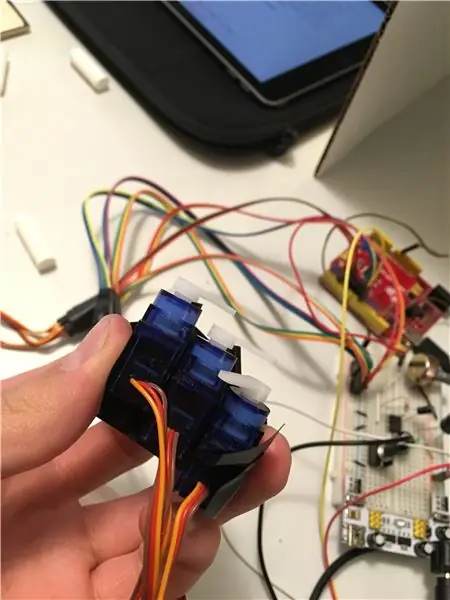
Seadistage servod (keskmine on 5 V, pruun traat on maandatud, oranž juhe on tihvt). Kleepige need 3 -liikmelisteks rühmadeks, et need üksteise vastu ei lööks.
4. samm: müraemissatori seadistamine
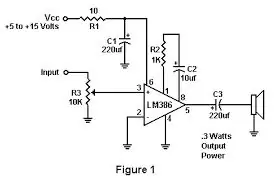
Vaadake selle seadistuse skeemi.
Samm 5: Lineaarse slaidi seadistamine

Paigaldage pideva pöörlemise servo lineaarsele slaidile ja keerake see projekti kesta sisse.
6. samm: puurige augud ja paigaldage ülemine osa

Puurige kaanesse augud ja seejärel kinnitage kate ülaosale.
7. samm: testige
Nüüd peate seda lihtsalt meie koodiga testima (töötlemiskood võimaldab teil teha kenama välimusega tekstikasti) ja veenduge, et olete alla laadinud õiged teegid. Suur tänu, et jälgite, kui teil on küsimusi, küsige kõhklemata.
Soovitan:
Kuva tekst OLED -i kaudu Interneti kaudu: 9 sammu

Kuva tekst OLED -i kaudu Interneti kaudu: Tere ja tere tulemast! See lühike õpetus õpetab teid Magicblocks -i abil Magicbitil teksti kuvama. Selle eesmärgi saavutamiseks on kaks peamist meetodit; Kasutades süstimisplokki. Kasutades armatuurlauda. Kõigepealt logige sisse oma Magicb'i
Tekst kõneks Klõpsake ARMbasic Powered UChipil ja muudel ARMbasic Powered SBC -del: 3 sammu

Tekst kõneks Klõpsake ARMbasic Powered UChipil ja muudel ARMbasic Powered SBC -del: Intro: Head päeva. Minu nimi on Tod. Olen lennundus- ja kaitsealane professionaal, kes on ka hingelt natuke geek. Inspiratsioon: pärineb sissehelistamise BBS-i ajastust, 8-bitistest mikrokontrolleritest, Kaypro/Commodore/Tandy/TI-994A personaalarvutitest, kui
Arduino tekst kõneks muundur, kasutades LM386 - Rääkiva Arduino projekt - Talkie Arduino raamatukogu: 5 sammu

Arduino tekst kõneks muundur, kasutades LM386 | Rääkiva Arduino projekt | Talkie Arduino raamatukogu: Tere poisid, paljudes projektides nõuame, et arduino räägiks midagi, nagu rääkiv kell või mõningaid andmeid, nii et need juhised muudame teksti kõneks Arduino abil
Arduino TTS (tekst kõneks): 3 sammu (piltidega)

Arduino TTS (tekst kõneks): Tere kutid, täna selles õpetuses, õpetan teile, kuidas panna oma Arduino rääkima ilma välise moodulita. Siin saame seda kasutada paljudes projektides, nagu rääkiv termomeeter, robotid ja palju muud. Nii et ilma palju aega raiskamata alustame seda projekti
Kuva tekst P10 LED -ekraanil Arduino abil: 5 sammu (piltidega)

Kuva tekst P10 LED -ekraanil, kasutades Arduino: Dotmatrix -ekraani või rohkem tuntud kui jooksvat teksti leidub kauplustes sageli oma toodete reklaamimise vahendina, selle praktiline ja paindlik kasutamine, mis julgustab ettevõtjaid seda reklaaminõuannetena kasutama. Nüüd Doti kasutamine
